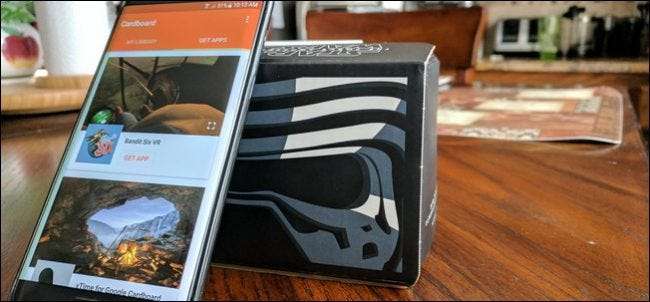
Se hai fame di un assaggio di questa nuova realtà virtuale, Google Cardboard è di gran lunga il modo più economico (e più semplice) per entrare in azione. Certo, non è di alta qualità come qualcosa come HTC Vive, Oculus Rift o persino Samsung Gear VR o Google Daydream focalizzato sui dispositivi mobili, ma è comunque simpatico esperienza per il piccolo investimento richiesto.
RELAZIONATO: Come trasmettere l'esperienza VR del tuo smartphone alla tua TV
E soprattutto, funziona con quasi tutti i telefoni Android.
Per prima cosa, avrai bisogno di un'unità Google Cardboard. La cosa bella di Cardboard è che è fondamentalmente un'intera piattaforma: un design aperto consente praticamente a qualsiasi produttore che vuole entrare in azione per costruire e vendere il proprio prodotto Cardboard (molti dei quali non sono in realtà fatti di cartone). Per controllare tutte le opzioni e ottenerne una, dai un'occhiata a Google Ottieni Cardboard pagina. Troverai opzioni che vanno da un minimo di $ 5 a $ 70 o più. Tutto dipende dalle funzionalità che stai cercando.
In questo tutorial, userò un'unità Google Cardboard di base: un'edizione limitata Kylo Ren Cardboard auricolare dal Star Wars: The Force Awakens lanciare. Scusate ragazzi, purtroppo quelli sono fuori produzione. In ogni caso, il processo è lo stesso su tutte le versioni di Cardboard, quindi dovresti essere in grado di seguirlo abbastanza facilmente. Sto anche usando un Galaxy S7 Edge qui, ma ancora una volta è lo stesso su tutti i dispositivi.
Con l'unità Cardboard e il telefono in mano, procedi e installa il file App Google Cardboard .
Apri l'app e concedi l'autorizzazione ad accedere a foto, contenuti multimediali e file.
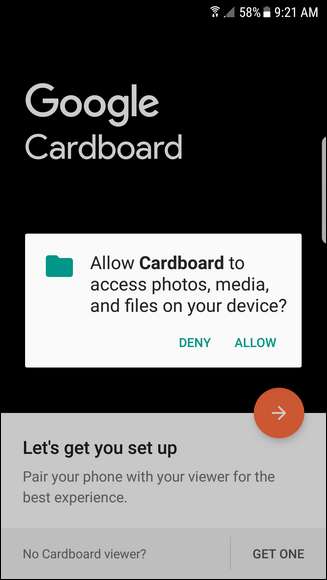
Già, avrai una sorta di assaggio di cosa aspettarti. L'immagine si sposterà mentre muovi il telefono, quindi giocaci un po '. È pulito. Altrimenti, tocca la freccia arancione per andare avanti (o tocca "Acquistane uno" per ordinare un'unità Cardboard).
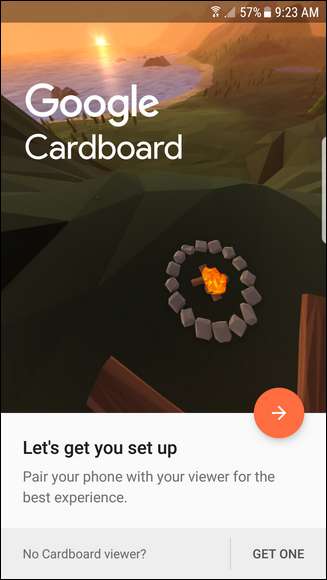
Successivamente, dovrai consentire al cartone di scattare foto e registrare video, quindi scansionare il codice QR trovato sul tuo Cardboard. Una volta che avrà successo, ti informerà che lo spettatore è stato "accoppiato" con l'app. Tocca la freccia arancione per andare avanti.
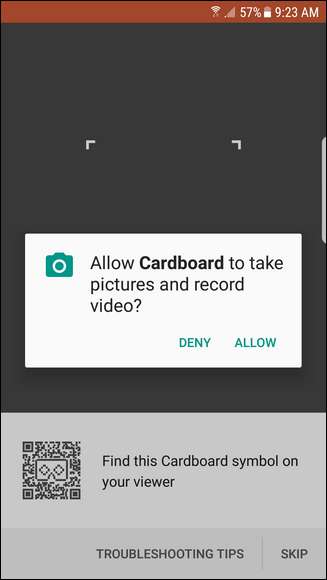
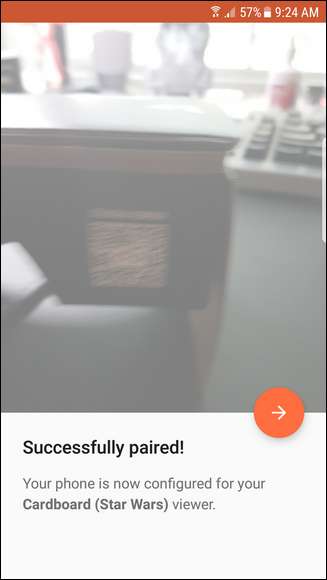
Ora ti mostrerà come inserire il telefono nel Cardboard Viewer. Vai avanti e fallo.
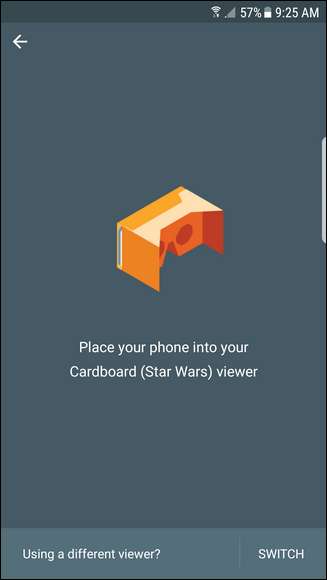
Inizierà un tutorial che ti mostrerà come usare Cardboard.
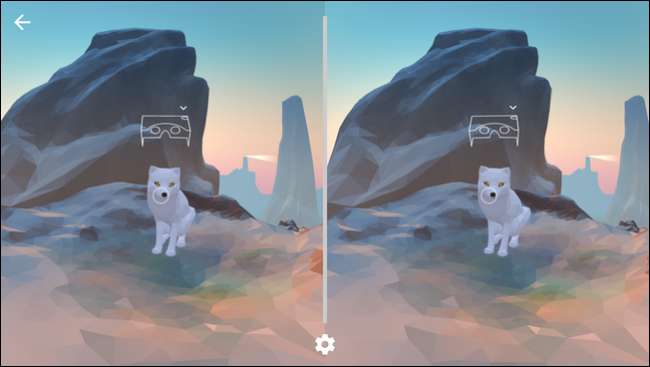
Infine, ti mostrerà rapidamente come tornare indietro prima di lanciarti direttamente nel menu principale.

Da qui è tutto molto intuitivo: ci sono collegamenti alle varie attività che puoi svolgere in Cardboard, insieme a un collegamento rapido nella parte inferiore per ottenere altre app Cardboard.
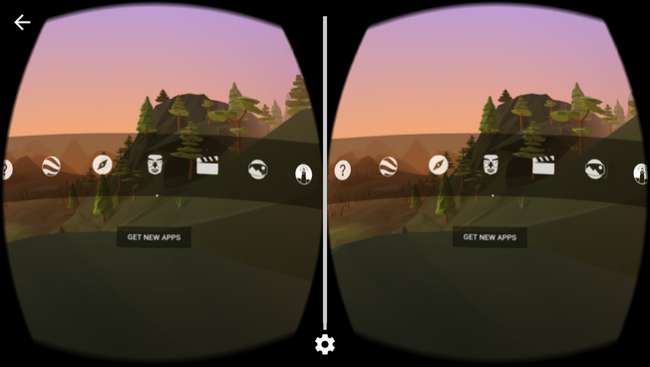
A questo punto, hai finito: giocaci! Puoi trovare altre app con cui giocare tramite l'app Cardboard.







